Problémy so zvukom v systéme Windows sú bežnejšie, ako by ste si mysleli. Keď tam je z vášho počítača nevychádza žiadny zvuk, Správca zariadení môže vyhodiť kód chyby 52 a upozorniť vás, že nie je nainštalované žiadne zvukové zariadenie. Skúste reštartovať počítač a skontrolujte, či si nevšimnete nejaké zmeny. Ak chybový kód 52 pretrváva, postupujte podľa nižšie uvedených riešení na riešenie problémov.
Ako opravím kód chyby zvuku 52?
Spustite nástroj na riešenie problémov so zvukom a hardvérom
Skontrolujte, či vstavané nástroje na riešenie problémov so zvukom a hardvérom dokážu rýchlo identifikovať a vyriešiť váš problém.
- Prejdite na nastaveniea vyberte systém.
- Potom kliknite na Riešenie problémov.
- Ísť do Ďalšie nástroje na riešenie problémov.
- Spustite Poradca pri riešení problémov s prehrávaním zvuku.
- Reštartujte počítač a skontrolujte výsledky.
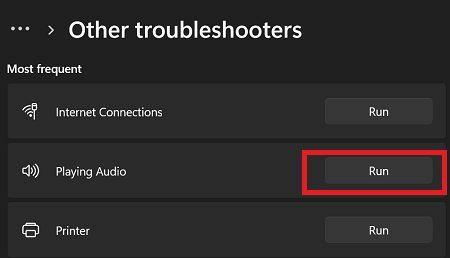
Ak chcete spustiť Hardvér a zariadenia nástroj na riešenie problémov, spustite príkazový riadok s právami správcu. Potom zadajte msdt.exe -id DeviceDiagnostic stlačte Enter a spustite poradcu pri riešení problémov.

Odpojte všetky periférne zariadenia a odpojte počítač
Skontrolujte, či niektoré z externých zariadení pripojených k vášmu zariadeniu neruší zvukový ovládač. Odpojte všetky periférne zariadenia a vypnite počítač. Odpojte aj svoje zariadenia Bluetooth. Potom odpojte napájací adaptér a nechajte zariadenie odpojené jednu minútu, aby ste odstránili blšie napájanie. Zapnite svoje zariadenie a skontrolujte, či táto metóda obnovila zvuk.
Aktualizujte alebo preinštalujte ovládače zvuku
Ak sú vaše zvukové ovládače poškodené alebo používate zastarané verzie ovládačov, problém by mala vyriešiť inštalácia najnovších aktualizácií. Ak aktualizácia ovládačov na najnovšiu verziu problém nevyrieši, skúste ich preinštalovať.
- Spustite Správca zariadení.
- Rozbaľte Sekcia audio vstupov a výstupov.
- Potom kliknite pravým tlačidlom myši na svoj zvukový ovládač.
- Vyberte Aktualizujte zariadenie.
- Vyberte možnosť, ktorá vám umožní automaticky kontrolovať aktualizácie.
- Ísť do Ovládače zvuku, videa a hier.
- Aktualizujte aj zvukové ovládače z tejto časti.

- Ak problém pretrváva, znova kliknite pravým tlačidlom myši na ovládače zvuku.
- Vyberte Odinštalovať zariadenie.
- Reštartujte zariadenie a skontrolujte výsledky.
Okrem toho prejdite na Windows Update a nainštalujte najnovšie aktualizácie operačného systému.
Odstrániť UpperFilters a LowerFilters
Toto riešenie zahŕňa ladenie vášho registra. Pred zmenou nastavení databázy Registry si nezabudnite zálohovať svoje údaje.
- Spustite Editor databázy Registry.
- Potom prejdite na
HKEY_LOCAL_MACHINE/SYSTEM/CurrentControlSet/Control/Class - Vybrať {4d36e967-e325-11ce-bfc1-08002be10318}
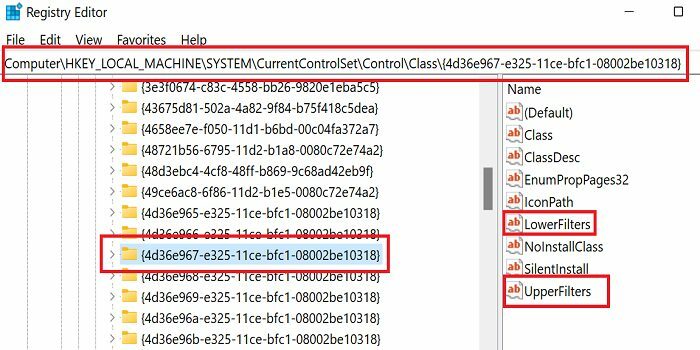
- Na pravej table vyberte Horné filtre a stlačte Delete.
- Potom odstráňte Dolné filtre vstup tiež.
- Poznámka: Položky UpperFilters a LowerFilters môžu byť na niektorých zariadeniach umiestnené pod inou cestou.
- Zatvorte Editor databázy Registry a reštartujte počítač.
Zakázať vynucovanie podpisu ovládača
Prejdite na pokročilé možnosti riešenia problémov a vypnite vynútenie podpisu ovládača.
- Stlačte tlačidlo Kláves Shift, klikni na Ponuka Štart, ísť do Moca vyberte Reštart.
- Počkajte, kým sa počítač reštartuje, a vyberte Riešenie problémov.
- Potom prejdite na Pokročilé nastavenia.
- Vyberte Nastavenia spustenia, a potom Reštart.
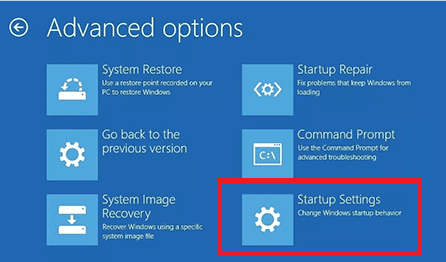
- Stlačte tlačidlo F7 zakázať vynucovanie podpisu vodiča.
Váš počítač sa reštartuje. Skontrolujte, či chyba pretrváva. Ak je to tak, spustite Správcu zariadení a aktualizujte ovládače zvuku, ako je uvedené vyššie.
Záver
Ak chcete opraviť chybu ovládača zvuku 52, spustite nástroj na riešenie problémov so zvukom a hardvérom. Potom odpojte všetky periférne zariadenia, vypnite počítač a nechajte ho jednu minútu odpojený. Okrem toho aktualizujte alebo preinštalujte ovládače zvuku. Ak chyba pretrváva, odstráňte položky UpperFilters a LowerFilters z Editora databázy Registry a zakážte vynucovanie podpisu ovládača.
Podarilo sa vám zbaviť kódu chyby 52? Ktoré riešenie vám pomohlo? Dajte nám vedieť v komentároch nižšie.